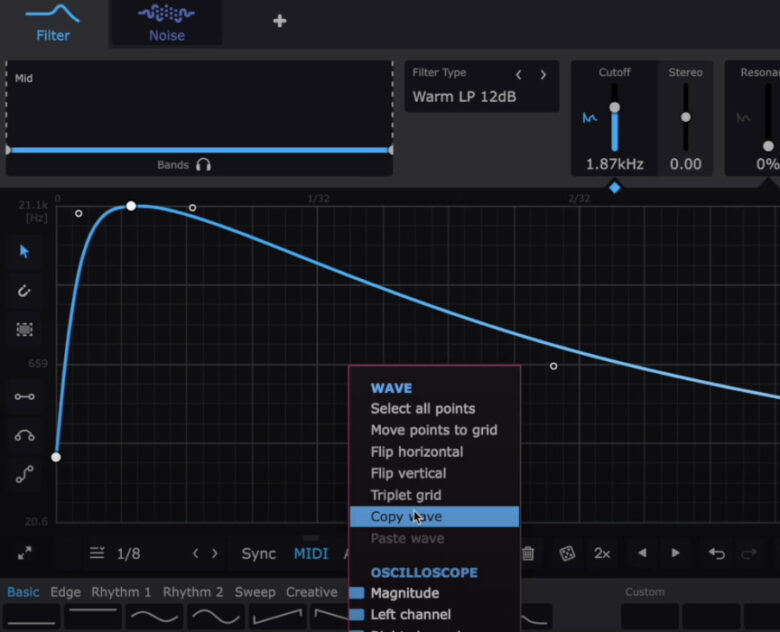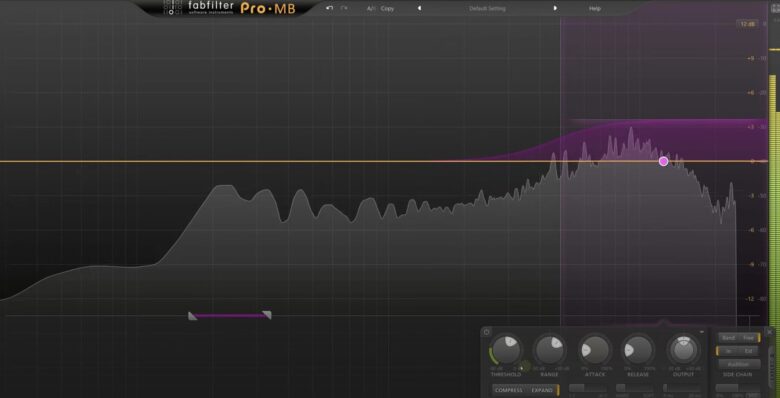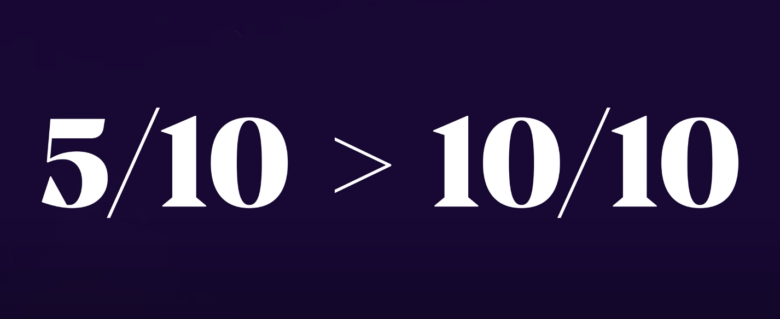今回は、Help Me Devvonが解説する「ボーカルミックスで超キレイな高音域を出す方法」をまとめました。
ボーカルミックスをしていると、他の楽器に埋もれてしまってボーカルが聞こえづらくなったり、前に出てこないことがあります。
この記事では、特にボーカルの高音域にフォーカスしてキレイにミックスする方法をご紹介します。
埋もれるボーカルを前に出すミックスのやり方(5ステップ)
埋もれるボーカルを前に出すミックスのやり方は、全部で5ステップあります。
ポイント
- 高音域専用のボーカルトラックを作る
- EQで高音域だけ残す+高音域をブーストする
- コンプレッサーをかける
- ディエッサーをかける
- リミッターをかける
それでは、順に解説をしていきます。
はじめに:ミックス前の状態を聞いてみよう
まずは、ボーカルミックス前の状態をお聞きいただきます↓
これでもボーカルはしっかり聞こえるのですが、今回はさらにクリアに明るく、音抜けよく聞かせていきます。
ボーカルを前に出すやり方1.高音域専用のボーカルトラックを作る
まずは、高音域専用のボーカルトラックを作ります。
元々使っているボーカルトラックを複製しても、ボーカルを高音域専用のSendトラックに送っても構いません。
(今回は元のボーカルをSendトラックに送る方法を使います)
そして高音域専用だと分かるように、トラック名を「Vocal High End」に変更します。
ボーカルを前に出すやり方2.EQで高音域だけ残す+高音域をブーストする
次は「Vocal High End」のトラックにEQを使い、高音域だけを残し、さらに高音域をブーストします。
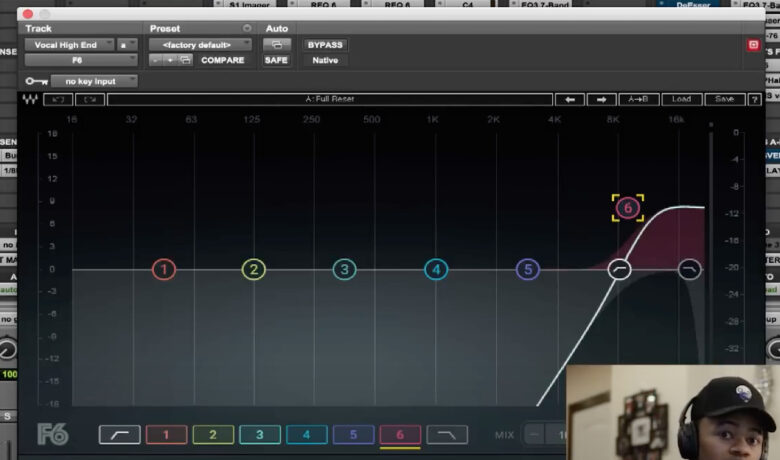
今回は9000Hz以上の超高音域を8dBブーストしています。
このように処理したボーカルは、このようなサウンドになります↓
ほとんど「S」の子音しか聞こえず、音量もかなり小さくなりました。
ボーカルを前に出すやり方3.コンプレッサーをかける
次は、コンプレッサーをかけて音量を整えていきます。
通常、ボーカルはアタック(音の出始め)を残したいので、コンプレッサーAttack Timeは少し遅めにすることが多いです。
しかし今回はキツすぎるSやTの子音(高音域)を整えたいので、Attack Timeは速めに設定します。
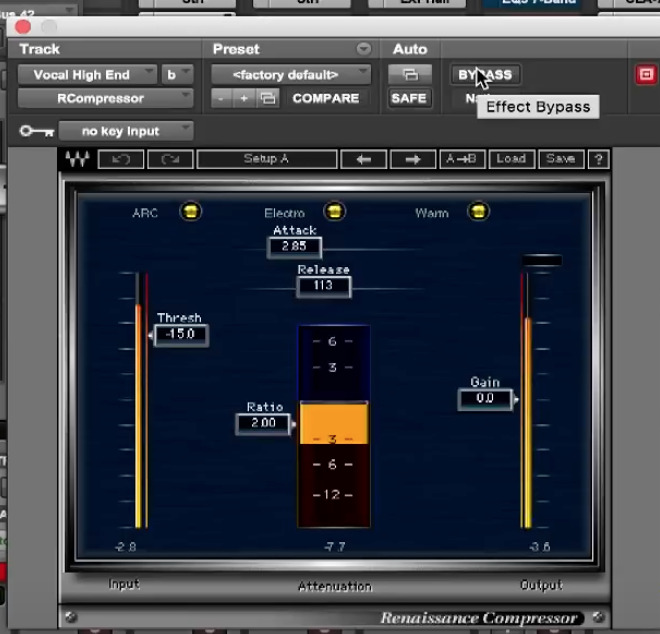
今回使ったのは、「Waves Gold」「Waves Platinum」などに同梱されているWaves社「R Compressor」です。
Attack Time:2.85ms
Release Time:11.3ms
実際に使ってみると、特に「S」や「T」 の子音を歌ったときにキツい高音が抑えられていることがわかります↓
ボーカルを前に出すやり方4.ディエッサーをかける
次は、ディエッサーを使ってさらに「S」や「T」の子音部分がキツくならないように整えます。
先ほどもコンプレッサーを使って音を整えましたが、そちらはあくまでも「音量」を整えただけなので、周波数帯域ごとに整えたわけではありません。
そのため、周波数帯域で子音成分を抑えることができるディエッサーを使って、さらに細かく調整していきます。
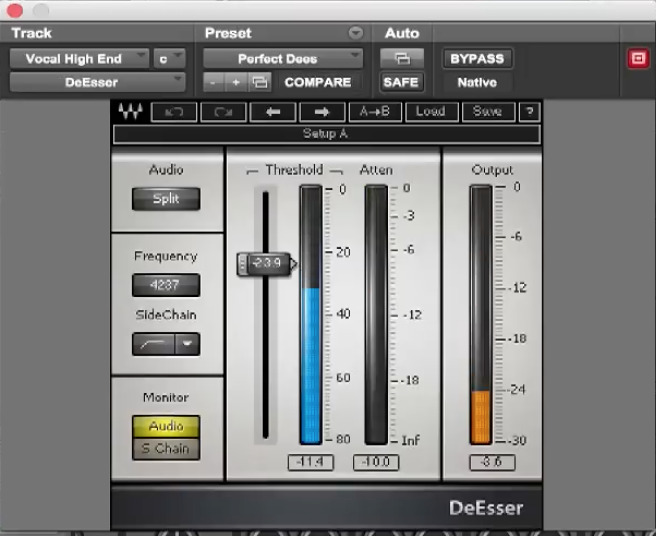
今回使ったのは、「Waves Gold」「Waves Platinum」などに同梱されているWaves社「DeEsser」です。
ディエッサーを使うと、このような音になります↓
コンプレッサーで音量全体を整え、ディエッサーで高音域に特化して子音成分を整えることで「キツすぎないけどしっかり前に出てくる高音域」を実現することができます。
ボーカルを前に出すやり方5.リミッターをかける
次は、リミッターをかけて前に張り付くようなサウンドにしていきます。
リミッターをかけることで、音全体の音量を平らにし、ダイナミクスをなくします。
ダイナミクスがない=抑揚がなくてつまらないと思われがちですが、こちらは高音域だけに使うものなので「常に目の前で高音域が鳴っている=ボーカルが前に出ている」という印象になります。
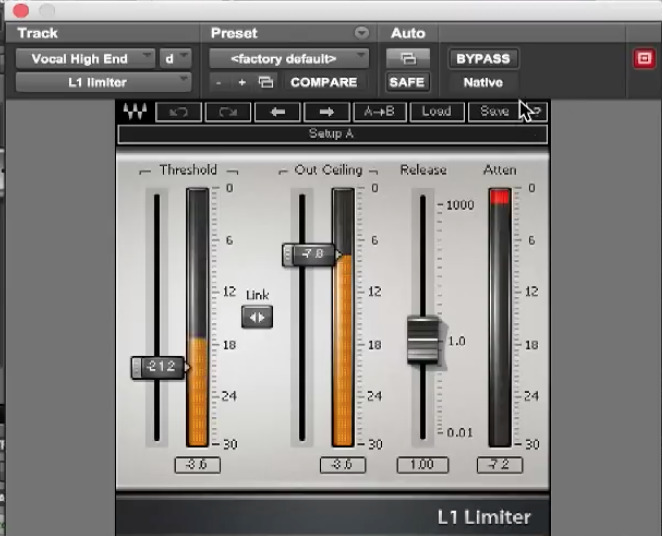
今回は、Waves社「L1 Limiter」を使い、リダクション量(Atten)が最大3dB程度になるようにします。
ボーカルの高音域だけに対して使っているので、リミッターを使うことで若干のディストーション(音の歪み)があっても問題ありません。
おまけのテクニック:ボーカルの高音域だけにディレイをかける
おまけとして、ボーカルの高音域だけにディレイをかけるテクニックをご紹介します。
ボーカルの高音域だけにディレイをかけると、楽曲を聞いたときにボーカルが跳ねるような、いきいきとしたサウンドに聞こえやすくなります。
ボーカル全体にディレイをかけるとサウンド全体がぐちゃぐちゃになってしまいやすいですが、高音域だけに薄くかけると、程よいバランスに仕上げることができます。
今回使うのは、Waves社「H-Delay」です。
モノラルで1/4に設定し、Dry/WetをほぼDryの状態に、Feedbackもほんの少しだけにします。
ディレイプラグイン内のEQでは、300Hz以下をカットするように設定します。
このように設定すると、ほんの少しだけ高音域に変化が加わります↓
わかりやすい変化ではないので、「聞いてわかる」というよりは「なんとなく感じる」ぐらいの変化になります。
しかし、このディレイがあることでボーカルが少し弾むような、踊るような印象になります。
ボーカルミックスをBefore/Afterで比較してみよう
それでは最後に、ボーカルミックスのBefore/Afterを聞いてみましょう。
高音域専用トラック(Vocal High End)の音量を上げ下げしたりON/OFFにしてみますので、ボーカルの音抜けの変化を感じてみてください↓
ボーカルだけを聞いて比較すると、このようになります。
以上で解説は終了です。
今回の解説で使われたWavesのプラグインは、Waves社のバンドルのうち「Waves Gold」以上のパッケージに同梱されていますので、ぜひチェックしてみてください。
(Waves製品は1つ1つ購入するよりも、バンドルで購入した方が圧倒的にお得です)
Waves Gold

Waves Platinum
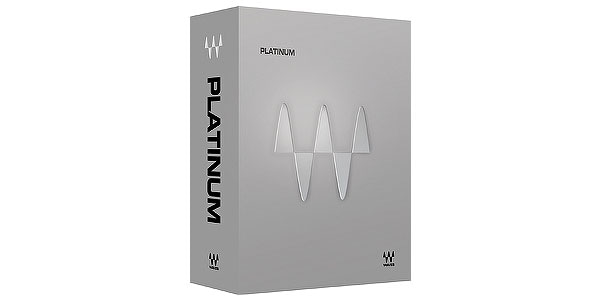
Waves Diamond